Casella di posta: gestire la tua Casella di posta
5 min
In questo articolo:
- Gestire i tuoi messaggi
- Filtrare la tua casella di posta in base all'assegnatario
Salva i nuovi contatti, contrassegna i messaggi come non letti, contrassegna le conversazioni e altro ancora. Filtra la tua casella di posta in base all'assegnatario per una visualizzazione istantanea dei messaggi gestiti dai membri del tuo team.
Gestire i tuoi messaggi
Tieni organizzata la tua casella di posta gestendo i tuoi messaggi singolarmente o eseguendo azioni collettive (ad esempio, archiviare dieci messaggi contemporaneamente).
Per gestire i tuoi messaggi:
- Vai alla Casella di posta nel Pannello di controllo del tuo sito
- Passa il mouse sul messaggio pertinente e clicca sull'icona Altre azioni

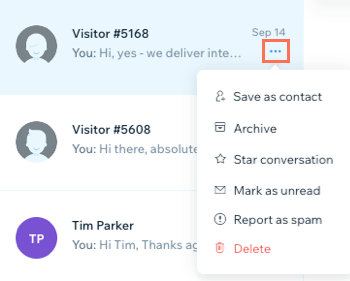
- Scegli cosa vuoi fare:
Salva come contatto
Archivia un messaggio
Avvia una conversazione
Contrassegna un messaggio come non letto
Segnala come spam
Elimina un messaggio
Vuoi eseguire la stessa azione su più messaggi?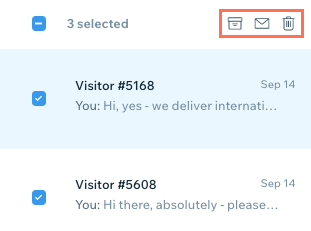
Passa il mouse sui messaggi che vuoi selezionare e clicca sulle caselle di spunta a sinistra di ogni messaggio. Clicca sull'icona Archivia  , Segna come non letto
, Segna come non letto  o Elimina
o Elimina  .
.
 , Segna come non letto
, Segna come non letto  o Elimina
o Elimina  .
.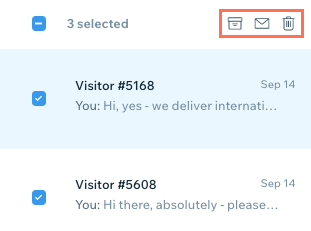
Filtrare la tua casella di posta in base all'assegnatario
Importante:
Questa funzionalità non è ancora disponibile per tutti gli utenti.
Assegna i contatti ai collaboratori del tuo sito. I messaggi di questi contatti vengono assegnati automaticamente al collaboratore che hai selezionato, in modo che possano gestire personalmente la relazione. Filtra i tuoi messaggi per assegnatario per vedere i messaggi di ogni collaboratore.
Per filtrare la tua casella di posta in base all'assegnatario:
- Vai alla Casella di posta nel Pannello di controllo del tuo sito
- Clicca su Tutte le conversazioni in alto a sinistra
- Filtra i tuoi messaggi selezionando un'opzione dal menu a tendina:
- Non assegnato: conversazioni con visitatori o contatti che non sono assegnate a nessuno
- Assegnato: conversazioni con i contatti assegnati a te o a un collaboratore
- Assegnate a me: conversazioni con i contatti che sono stati assegnati a te
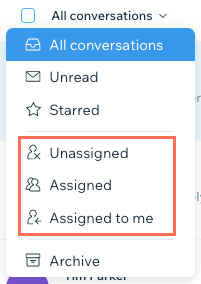
Suggerimento:
Puoi anche filtrare la tua casella di posta in base all'assegnatario nell'app Wix.
Suggerimenti per gestire la tua casella di posta in modo efficace:
- Clicca sull'icona Cerca
 sopra la lista dei messaggi per cercare nella Casella di posta contenuti specifici all'interno di un messaggio e per cercare per nome di contatto
sopra la lista dei messaggi per cercare nella Casella di posta contenuti specifici all'interno di un messaggio e per cercare per nome di contatto - Clicca su Nascondi menu sopra l'elenco delle conversazioni per ridurre a icona il pannello di controllo sinistro e massimizzare la vista della casella di posta
- Scopri come inviare messaggi e allegare elementi


 accanto alla conversazione pertinente, quindi tocca Aggiungi a Preferiti
accanto alla conversazione pertinente, quindi tocca Aggiungi a Preferiti
